SMS4吸出し機使い方(ロム吸出しとセーブデータ吸出しサイズ修正)実例:R4i gold 3DS [SMS4・SMS2]
NEO SMS4吸出し機でNDSロム、セーブデータまたは3DSセーブデータ吸い出すことが簡単に実現できますから、大変人気なものになっていまして、けれども、初心者にとってこのSMS4を使う時、やはり不明なところがありますよ、特にセーブデータのほうがマジコンカードに導入直前、セーブデータをそれぞれに修正しなければ使えません。ですから、今回はマジコンR4i gold 3DSを例として詳しい手順を書きます。
必要な物:
1R4i gold 3DSマジコン
2NEO SMS4吸出し機
PS:「R4i gold 3DSとNEO SMS4吸出し機セット」
操作開始:
NDSゲームロム吸出し手順
「NEOFLASH SMS2/SMS4 Backup Master V1.25」解凍し
「NEOFLASH SMS2/SMS4 Backup Master V1.25.exe」起動し
とともにSMS4吸出し機にNDS正規版カードを挿し、するとパソコンと繋げる
パソコンで認識され、インストールした後、
Backup Masterプログラムで認識された状態図
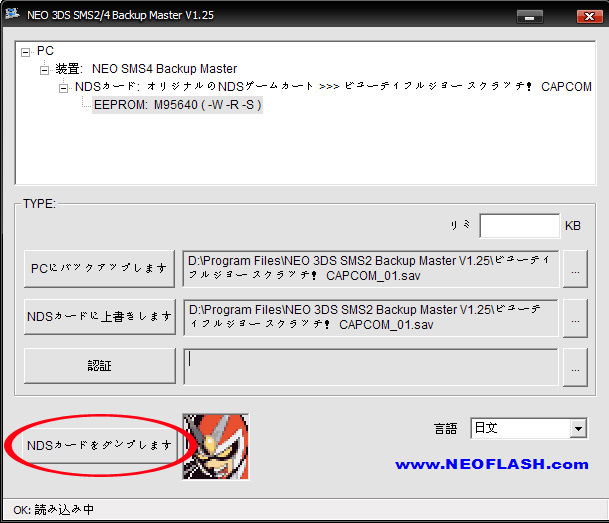
赤丸で標示されたボタンを押し、ロムマックアップ保存地を選択階段に進めます
選択完了したらロム吸出し開始、ゲームロムサイズによって吸い出し時間が違います。ここでテストのゲーム「ビューティフルジョー スクラッチ!」(57.1MB)は吸出し時間が3分40ぐらいかかりました。
保存地で確認したら名前は「NDS_ビューティフルジョー スクラッチ! CAPCOM.nds」となりました。最後のこの「.nds」が肝心なものですけど、この前の部分が勝手に修正しても問題ありません。例えば「「1.nds」」に書き換えてもマジコンで起動できます。
R4i gold 3DS起動画面図
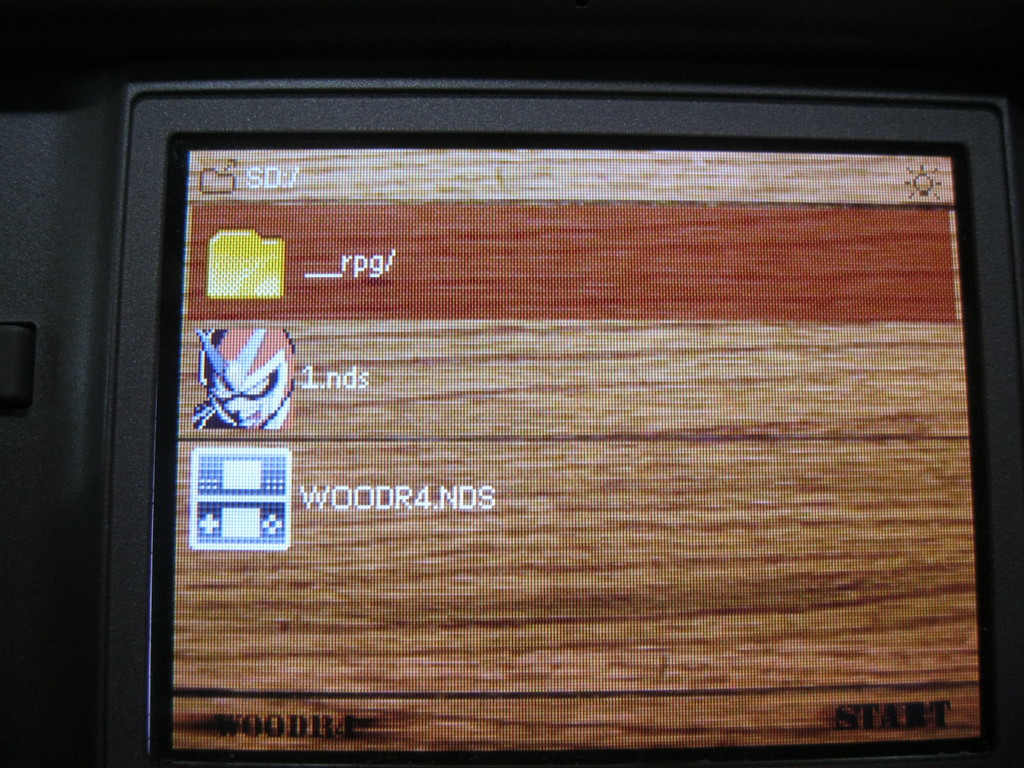
ここでロム吸出し完了しました。
NDSゲームセーブデータ吸出し
またBackup Master V1.25のプログラムへ戻ります
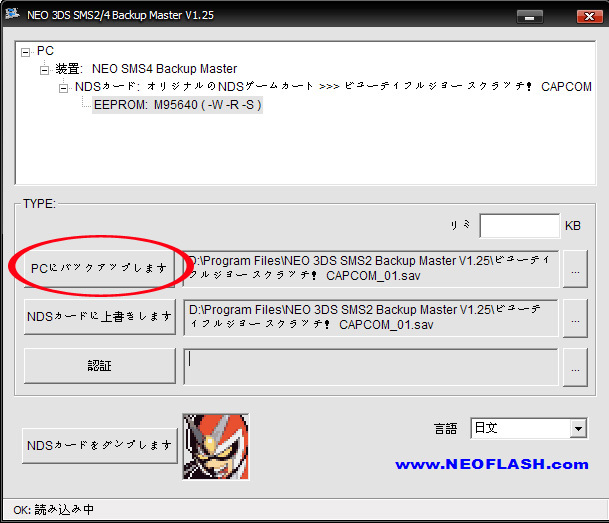
赤丸で標示されたボタン押し、瞬間的に吸い出せるから。保存地は右で標示されました。
例のセーブデータ名前は「ビューティフルジョー スクラッチ! CAPCOM_01.sav」(8kb)となりましたよ 実はセーブデータ吸出し直前、右の「...」をクリックと、名前が修正とルートでも選択できます。その時、「1.nds.sav」で名付けるでも宜しいです。
すなわち、肝心な部分は「.nds.sav」ですから、ご注意深くしください。
ここで説明必要なことがあります。
「R4i gold 3DS」が自動的にセーブデータサイズ転換できそうですから、「DSSaveTools」でセーブデータ修正の必要がありません。
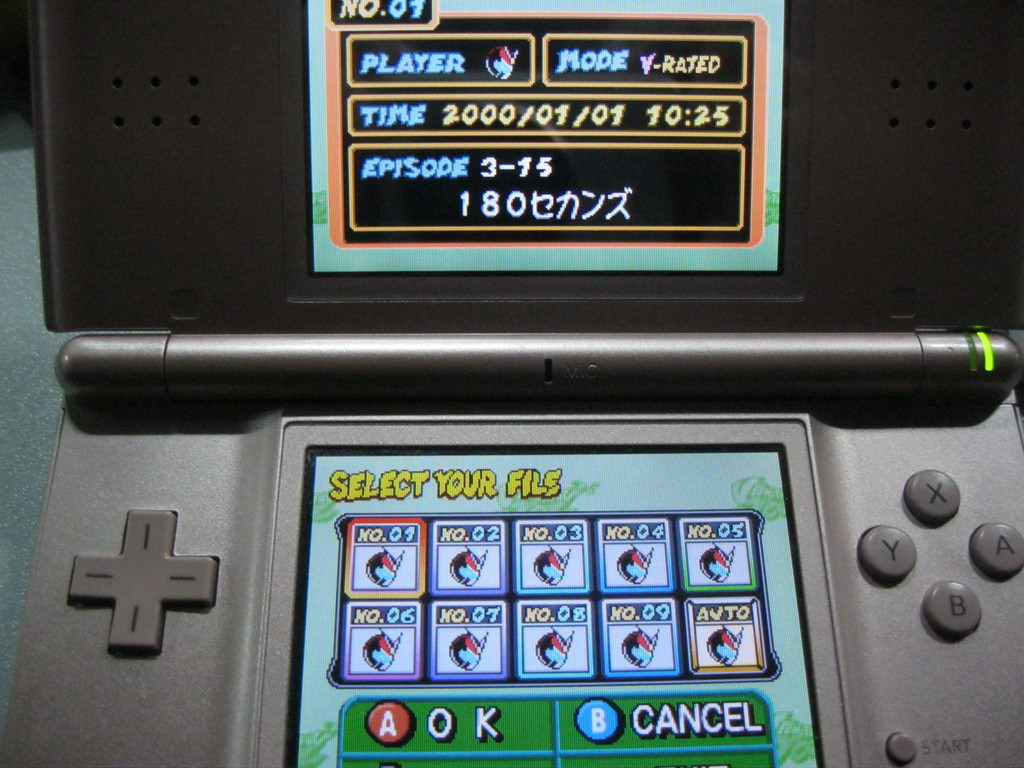






質問です
吸い出したデータはメモのアイコンで保存せれています。このファイルは開けませんと表示されますがこれはこのままでいいものののでしょうか。
by きむ (2012-08-04 14:24)